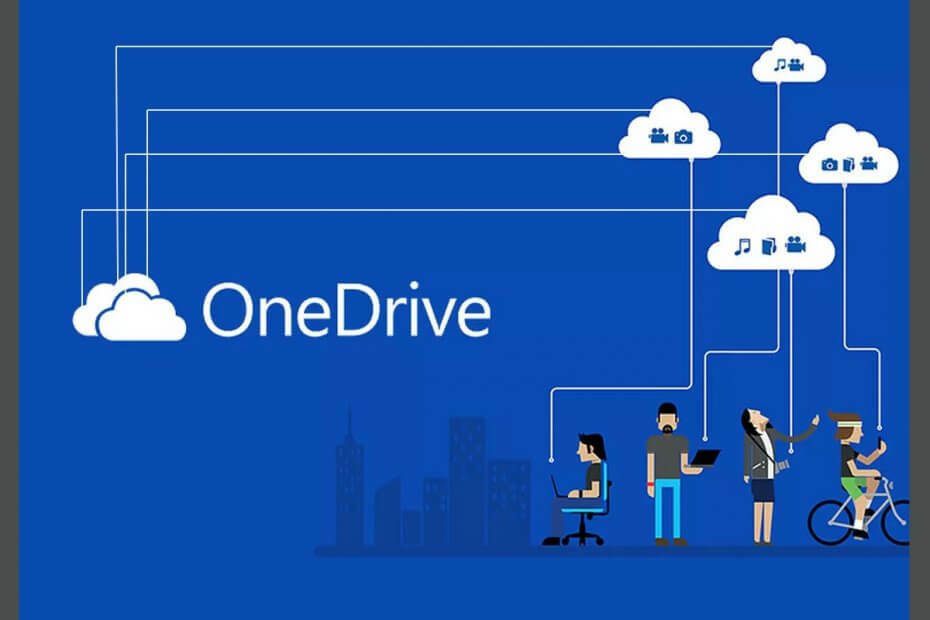
Denne programvaren vil holde driverne dine i gang, og dermed beskytte deg mot vanlige datamaskinfeil og maskinvarefeil. Sjekk alle driverne dine nå i 3 enkle trinn:
- Last ned DriverFix (bekreftet nedlastningsfil).
- Klikk Start søk for å finne alle problematiske drivere.
- Klikk Oppdater drivere for å få nye versjoner og unngå systemfeil.
- DriverFix er lastet ned av 0 lesere denne måneden.
OneDrive-synkroniseringsfeil kan oppstå av flere grunner. Mens Microsoft tilbyr et innebygd reparasjonsverktøy med OneDrive for Business, kan det hende at det ikke er mulig å fikse alle feilene. En slik feil er Det oppstod en feil under forsøk på å synkronisere dette dokumentbiblioteket.
Flere brukere har rapportert om lignende feil i Microsoft-fellesskap forum også:
Hei, jeg mottar denne feilen når jeg prøver å synkronisere OneDrive for Business-biblioteket mitt - og jeg aner ikke hvorfor.
Hvis du også er plaget av denne feilen, er dette artikkelen du trenger. I denne guiden har vi listet opp et par feilsøkingstips som hjelper deg med å løse synkroniseringsproblemer med OneDrive for Business.
Hvordan løser jeg dokumentbibliotekets synkroniseringsfeil i OneDrive?
1. Oppdater OneDrive-klienten
1.1 Oppdatering med Office 365
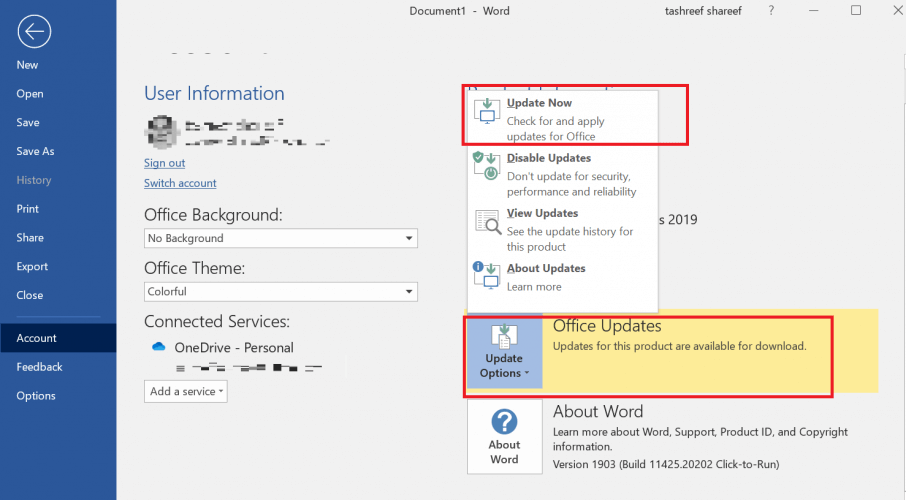
- Start noen Microsoft Office app som MS Word
- Klikk på Fil og velg Regnskap
- Under Kontoroppdateringer, klikk Oppdateringsalternativer.
- Å velge Oppdater nå
- Vent til Microsoft Office-oppdateringer lastes ned og installeres
- Start OneDrive og se etter forbedringer
1.2 Oppdater frittstående installasjonsprogram
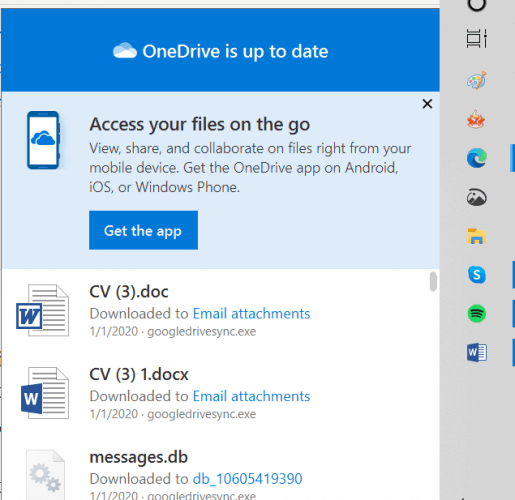
Hvis du har installert et frittstående installasjonsprogram, kan det hende du må installere oppdateringene manuelt:
- Klikk på OneDrive ikonet på oppgavelinjen
- Klikk på pilikonet for å vise skjulte ikoner
- På toppen av panelet, sjekk om det står at oppdateringer er tilgjengelige.
- Last ned og installer oppdateringene hvis tilgjengelig.
- Hvis det står OneDrive er oppdatert, hopp over trinnet
Etter at du har installert oppdateringen, må du starte datamaskinen på nytt før du starter OneDrive-klienten på nytt.
2. Fjern OneDrive-hurtigbuffer
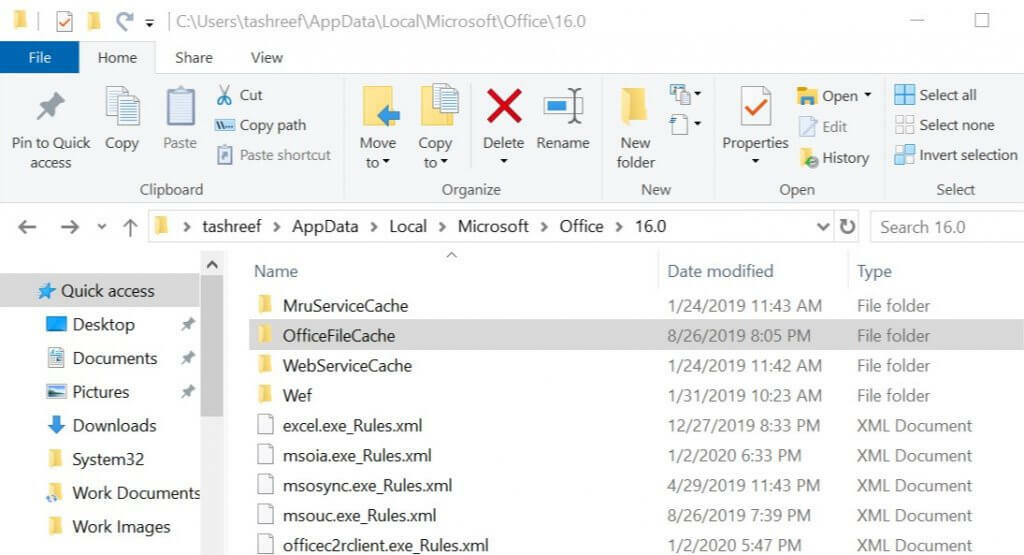
Merk: Disse trinnene er for OneDrive for Business-brukere. Vi har ikke testet det med OneDrive-forbrukerklient.
- Forsikre deg om at du har sikkerhetskopi av usynkroniserte filer på OneDrive mappe
- Klikk på det lille pilikonet på oppgavelinjen for å vise skjulte ikoner
- Høyreklikk på OneDrive og velg Pause synkronisering
- Høyreklikk på OneDrive-ikonet igjen og velg Lukk OneDrive
- Åpne Oppgavebehandling og lukk alle Microsoft Office-prosessene
- Åpne File Explorer og naviger til følgende sted:
C: UserstashreefAppDataLocalMicrosoftOffice - Klikk nå på den nummererte mappen, som indikerer kontorversjonen
- Deretter åpner du OfficeFileCache mappe
- Slett alle filene i OfficeFileCache-mappen.
- Ikke slett selve mappen, men bare filene inni
- Lukk File Explorer og åpne OneDrive-klienten, og se etter eventuelle forbedringer
3. Tilbakestill OneDrive-klient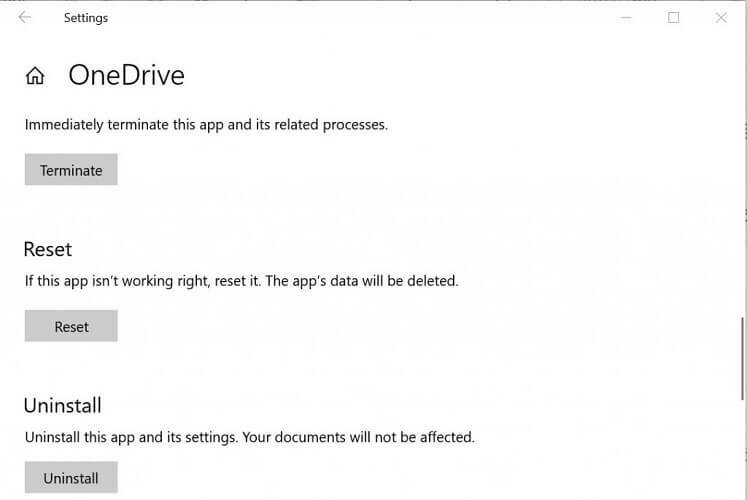
- Klikk på Start og velg Innstillinger
- Gå til Apper> Apperog funksjoner
- Søk etter OneDrive
- Klikk på OneDrive og klikk deretter på Avansert
- Rull ned og klikk på Nullstille
- Klikk Nullstille igjen for å bekrefte handlingen
- Alternativt kan du også tilbakestille OneDrive ved å kjøre en kommando
- trykk Windows-tast + R å åpne Løpe
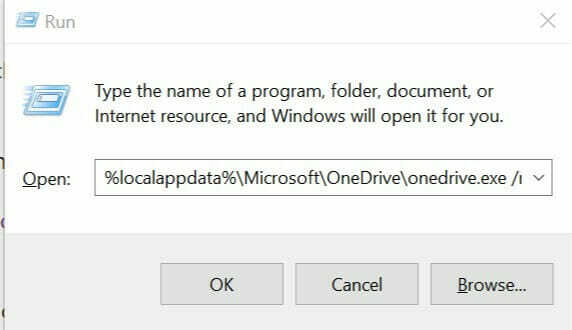
- Skriv inn følgende kommando og trykk enter:
% localappdata% MicrosoftOneDriveonedrive.exe / reset - Åpne OneDrive og se etter forbedringer.
Hvis du har problemer med å åpne Setting-appen, kan du ta en titt på denne artikkelen for å løse problemet.
De Det oppsto en feil under forsøk på å synkronisere dette dokumentbiblioteket problemet kan oppstå på grunn av en utdatert versjon av OneDrive eller på grunn av dårlig cache. Følg trinnene i denne artikkelen for å fikse OneDrive-synkroniseringsproblemet raskt.
Har du også opplevd denne OneDrive-feilen? Fortell oss hvordan du klarte å fikse det i kommentarseksjonen nedenfor.
RELATERTE STORIER DU KAN LIKE:
- Korriger: Filen er åpen av en annen programfeil på OneDrive
- Løs OneDrive-synkroniseringsproblemer med disse 4 raske metodene
- Skyfilleverandøren kjører ikke feil i OneDrive


